Tricks, lai noteiktu Android tālruņa atiestatīšanu, ir iestrēdzis uz dzēšanu
Es mēģinu pārdot savu Nexus 5 un devos uzrūpnīcas iestatījumos tas tika atiestatīts. ERASING ir iestrēdzis vairāk nekā pusstundu. Vai tas ir normāli? Vai man tas vienkārši jāatstāj? Es esmu mēģinājis atsāknēt, un nekas nedarbosies.
- No Androidcentral foruma
Mēs esam dzirdējuši, ka daudzi lietotāji sūdzējās, ka viņuNexus 7/6/5 aizkavēja dzēšanu. Lietotājiem, kuri izmanto operētājsistēmu Android, viņi varētu izbaudīt sistēmas atvērtību, ka sakņošanās var sasniegt tās mainīgās funkcijas. Viņiem vienmēr ir jāveic rūpnīcas iestatījumu atiestatīšana Android tālruņos, saskaroties ar šo problēmu Android iestrēdzis uz dzēšanas ekrāna, ko lietotāji var darīt, lai labotu? Izpildiet šo rakstu un atrodiet dažus noderīgus trikus.

- 1. daļa. Kāpēc Android tālrunis ir iestrēdzis, dzēšot cilpu
- 2. daļa. Kā novērst Android rūpnīcas atiestatīšanu, kas iestrēdzis dzēšot
1. daļa. Kāpēc Android tālrunis ir iestrēdzis, dzēšot cilpu
Kad viedtālruņa ātrums samazināsnekā agrāk, vairums Android lietotāju var izvēlēties sakņot vai rūpnīcā atiestatīt savu Android tālruni, lai atbrīvotu vairāk vietas un optimizētu operētājsistēmu, tādējādi viņiem var būt labāka lietotāja pieredze.
Bet regulāri sakņojiet savu Android tālruni vairūpnīcas atiestatīšana var izraisīt arī problēmas. Viedtālrunis procesa laikā var viegli iestrēgt. Savlaicīga tīrīšana ir nepieciešama, taču noteikti iestatiet savam Android tālrunim piemērotu vidi ar pareizu darbību.
2. daļa. Kā novērst Android rūpnīcas atiestatīšanu, kas iestrēdzis dzēšot
Šāda veida Android dzēšanas cilpai Nexus 5var būt tas, kurš Android tālrunis visaugstākajā mērā atbildētu uz šo problēmu. Šeit mēs apkopojam divus tīkla draugu viltības, lai palīdzētu jums novērst Google Nexus 5, kas iestrēdzis dzēšanas laikā (attiecas arī uz citiem Android tālruņiem).
1. triks: pagaidiet
Noteiktiem lietotājiem, ja jūs tikko satikāties ar šoProblēmas gadījumā iesakām pagaidīt apmēram pusstundu. Ja viedtālrunis darbojas labi, tas var automātiski pārvērsties šādās darbībās. Ja tas ilgst ilgu laiku, varat izmēģināt, izmantojot citus risinājumus.
2. triks: salabojiet Android dzēšanas cilpu ar atkopšanas režīmu
Android atkopšanas režīms ir vienkāršs veids, kā novērst daudzusAndroid iestrēguši jautājumi. Zemāk, piemēram, ņemsim Nexus 5, pastāstot, kā ievadīt atkopšanas režīmu un rūpnīcā atiestatīt ierīci, lai labotu Android dzēšanas cilpu.
- Izslēdziet Nexus 5, vienlaicīgi nospiediet un turiet skaļuma samazināšanas, skaļuma palielināšanas un barošanas pogas, līdz tālrunis ieslēdzas.
- Kad ekrānā atrodat “Start” ar bultiņu, kas ap to norāda, divreiz nospiediet skaļuma samazināšanas taustiņu, lai iezīmētu “Recovery mode”, un nospiediet Power, lai apstiprinātu.
- Kad redzat Android robota ikonu ar sarkanu izsaukuma zīmi un parādās vārdi "Nav komandu", turiet barošanas pogu un nospiediet skaļuma palielināšanu.
- Ritiniet līdz “wipe data / factory reset” un nospiediet barošanas pogu, lai to atlasītu. Pēc tam izvēlieties "Jā - izdzēst visus lietotāja datus" un apstipriniet izvēli. Un atsāknējiet savu Nexus 5.

3. triks. Labojiet Android izdzēšanas iestrēgšanu ar ReiBoot Android
Ja atkopšanas režīmā joprojām neizdevās labot Androidizdzēšot iestrēdzis. Pēdējais līdzeklis ir Android ierīces remonts jūsu ierīcē. ReiBoot Android ir ieteikta programma, kas piedāvā vienkāršu veidu, kā atspiest Android sistēmu, tādējādi ar vienkāršiem klikšķiem labot Android, kas iestrēdzis dzēšanas / sāknēšanas ekrānā / melnā ekrānā / bez komandas kļūdām.
1. solisPēc instalēšanas palaidiet ReiBoot Android. Savienojiet savu Android ierīci ar datoru, izmantojot USB kabeli, un noklikšķiniet uz “Remonts Android sistēma”.

2. solisNākamajā ekrānā ir jānoklikšķina uz pogas "Labot tūlīt".
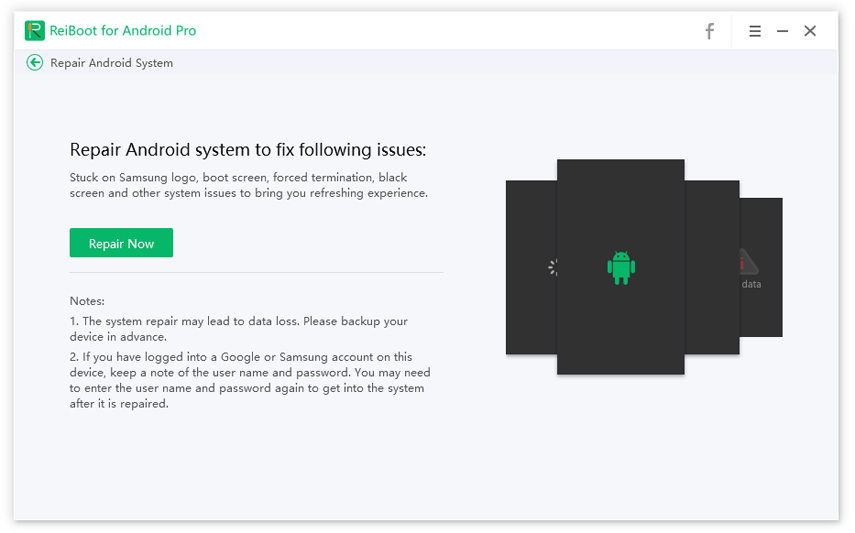
3. solisAtlasiet ierīces informāciju, piemēram, zīmolu, sēriju, modeli, valsti un mobilo sakaru operatoru, un noklikšķiniet uz pogas Tālāk.
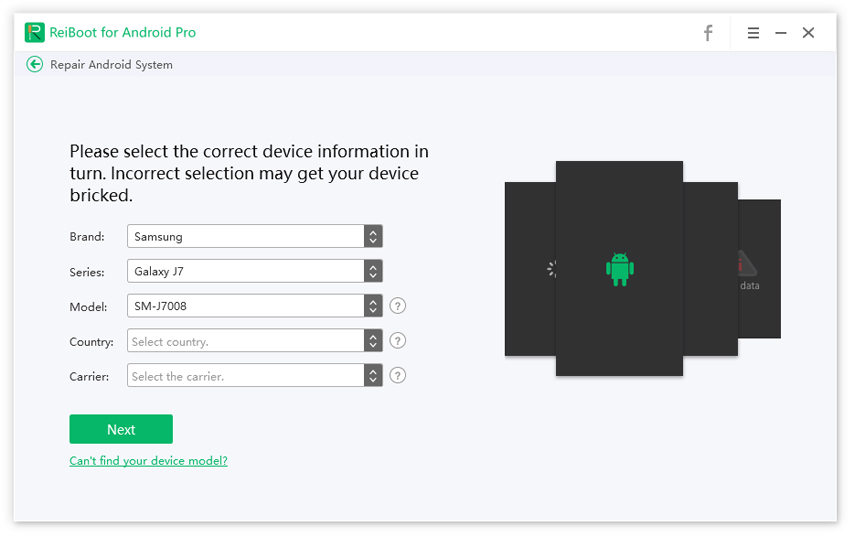
4. solisReiBoot for Android tagad lejupielādēs jūsu ierīcei atbilstošo programmaparatūras paketi. Pagaidiet, līdz lejupielāde tiek pabeigta.

5. solisPēc lejupielādes noklikšķiniet uz pogas Labot tūlīt. Parādīsies uznirstošais ziņojums, kurā jums jānoklikšķina uz pogas “Turpināt”.

6. solisSekojiet norādījumiem uz ekrāna un izpildietnepieciešamā darbība. Remonta process sāksies un aizņems laiku, lai pabeigtu. Kad tas izdarīts, jūs saņemsiet ziņojumu "Labošanas process ir pabeigts".

Secinājums
Lielākajā daļā gadījumu lietotāji var izmantot metodi, kuru mēsminēts, lai labotu Android atkopšanas dzēšanu, taču tam ir arī trūkumi, ka jūs zaudēsit visus datus savā Android viedtālrunī. Pēc tam jūs, iespējams, mēģināsit izmantot Tenorshare Android Data Recovery, šī programmatūra nodrošina izcilus risinājumus zaudēto datu atkopšanai un palīdz labāk pārvaldīt Android tālruni.









